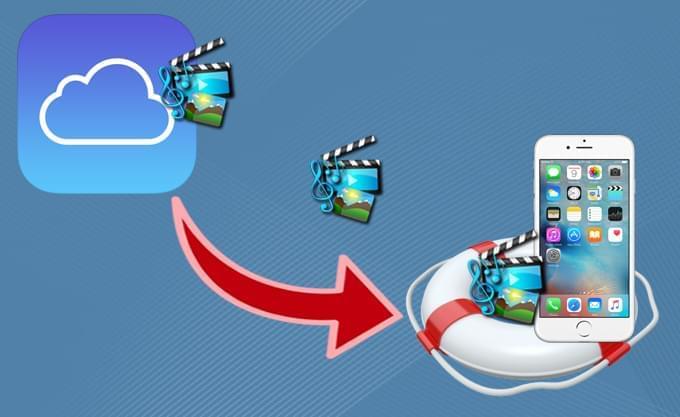
IPhone va iPad-da iCloud-dan zaxira nusxasini qanday tiklash mumkin haqida malumot
IPhone yoki iPad ma’lumotlarini muntazam ravishda zaxiralash ularni himoya qilishga yordam beradi. Ammo zaxiralash jarayonini boshlashdan tashqari, kerak bo’lganda ma’lumotingizni qanday tiklashni ham aniq bilishingiz kerak. Yaxshiyamki, zaxira nusxasini tiklash juda oddiy jarayon.
Qurilmaning zaxira nusxasini yaratishda foydalanuvchi ikkita variantga ega: zaxira nusxasini iCloud-ga yoki kompyuterdagi iTunes-ga. Zaxiralashni tiklash metodologiyasi, shuningdek, usul tanlashdan farq qiladi. Biz iPhone-ni qayta tiklashning ikkala usulining afzalliklari va kamchiliklari haqida gaplashamiz.
MAVZUDA: Diktant, yoki nutqni iPhone va iPad-da matnga qanday qilib xatosiz va tinish belgilari bilan tarjima qilish.
ITunes -dan kompyuterda yoki iCloud -dan «efirda» zaxira nusxasini tiklash yaxshiroqmi?
Keling, ideal holatni tasavvur qilaylik: iCloud-ning zaxira nusxasi va iTunes-ning zaxira nusxasi mavjud. Ushbu sahifada iPhone yoki iPad-ni iTunes va iCloud-ga qanday zaxiralash haqida batafsil ko’rsatmalar mavjud. Bu erda biz buni qanday qilishni qisqacha eslatib o’tamiz:
ICloud-ning zaxira nusxasi ichida faollashtirilishi mumkin Sozlamalar → → iCloud → Zaxira nusxasi iCloud. Ma’lumotlar Wi-Fi orqali bulutda kutish holatida bo’lgan quvvat adapteriga ulangan qurilmadan (foydalanuvchi qurilmadan foydalanmayotgan paytda) saqlana boshlaydi. Zaxira nusxasi Internetda saqlanib qolishi sababli uni Tarmoq yordamida tiklash kerak bo’ladi.
ITunes-ning zaxira nusxalari ular iPhone yoki iPad-ni iTunes o’rnatilgan Windows yoki Mac kompyuteriga ulab bo’lgandan so’ng avtomatik yoki qo’lda yaratiladi (uni shu yerdan yuklab oling). Ulangan qurilma belgisini bosing, yorliqni tanlang «Ko’rish». va buning uchun tugmani bosing. «Hozir nusxasini yarating».. ITunes-ning zaxira nusxalari kompyuteringizda mahalliy sifatida saqlanadi.
Ko’pgina hollarda, zaxira qancha yangi bo’lsa, shuncha yaxshi bo’ladi. Masalan, agar siz eski iPhone-ni yangisiga almashtirsangiz, eski qurilmani iTunes-ga o’rnatilgan kompyuteringizga ulang, zaxira nusxasini yarating va keyin o’zingiz yaratgan zaxira nusxasi yordamida ma’lumotlarni yangi qurilmaga tiklang.
Muhim! ITunes-da saqlangan zaxira nusxasini o’rnatish mumkin ishlaydigan qurilmaga (foydalanishda) (ya’ni mavjud ma’lumotlar, shu jumladan fotosuratlar, musiqa, dasturlar va boshqalar bilan), iCloud-dan zaxira nusxasini tiklash mumkin shunchaki toza iPhone yoki iPad (yangi yoki zavod holatiga qaytarish). Shundagina siz bulutni qayta tiklash opsiyasiga ega bo’lasiz.
MAVZU HAQIDA: Qanday qilib iPhone-ga qo’ng’iroq ohangini yaratish, yuklab olish va o’rnatish.
IPhone yoki iPad-ni zaxiradan tiklash uchun qancha vaqt ketadi?
Ushbu savolga javob berish uchun avval ishlatilgan zaxira saqlash usuli to’g’risida qaror qabul qilishingiz kerak. IPhone yoki iPad-ni iTunes-dan tiklash juda tezroq bo’ladi, chunki qurilma zaxira nusxasi mahalliy darajada o’rnatiladi va Internetga kirish tezligiga bog’liq emas. Odatda iTunes-dan zaxira nusxasini tiklash uchun 10-30 daqiqa vaqt ketadi. Ba’zi hollarda jarayon uzoqroq bo’lishi mumkin.
Shuni yodda tutingki, iTunes-dan iPhone yoki iPad-ning zaxira nusxasini tiklaganingizdan so’ng, ilovalar va boshqa iCloud ma’lumotlarini yuklab olish kerak bo’ladi. Bu jarayon ham biroz vaqt talab etadi. Bu to’g’ridan-to’g’ri o’rnatilgan dasturlarning soniga bog’liq.
Boshqa tomondan, ma’lumotlaringizni iCloud-dan tiklashga harakat qilish ancha uzoq davom etadi. Dastlabki tiklash protsedurasi Internetdan zaxira nusxasini yuklab olishgacha davom etadi va qurilmaning o’zi yuklab olingan paketni ochish va undan tiklash uchun qo’shimcha vaqt talab qiladi.
Shaxsiy tajriba shuni ko’rsatadiki, sekin Internet aloqasi iCloud-dan qayta tiklanish uchun bir necha soat davom etishi mumkin. Agar sizda tezkor Wi-Fi bo’lsa, ma’lumotlar tezroq yuklanadi, ammo oxir-oqibat barchasi zaxira nusxasiga bog’liq.
MAVZU HAQIDA: IPhone-da tez terish sirlari: Siz bilmagan 11 xususiyat.
Dasturiy ta’minotni birinchi qadam sifatida yangilangha
IOS-ning asosiy harakatlarini boshlashdan oldin, siz doimo operatsion tizimning so’nggi versiyasini o’rnatganingizga ishonch hosil qilishingiz kerak. IOS va iTunes-ning yangilangan versiyalariga ega bo’lish, tiklash jarayonida hamma narsa rejalashtirilganidek yordam beradi.
Zaxira nusxalarining eski versiyalari iPhone yoki iPad-ga iOS-ning yangi versiyalari bilan tiklanishi mumkin, ammo operatsion tizimning so’nggi versiyalari bilan qilingan zaxira nusxalarini operatsion tizimning eski versiyasiga ega qurilmaga joylashtirish mumkin emas.
IOS-ning so’nggi versiyasini yangi iPhone-ga o’rnatganingiz va qayta tiklash jarayonida muvaffaqiyatsizliklar tufayli ma’lumotlarni yo’qotish ehtimoli haqida tashvishlanmaganingiz ma’qul.
Kompyuterda iTunes bilan zaxira nusxasini tiklashdaMac uchun iTunes-ni yangilang. Buning uchun Mac App Store-ni ishga tushiring va mavjud yangilanishlarni tekshiring. Windows-da: Windows uchun iTunes-ni ishga tushiring va unga o’ting Yordam → Yangilanishlar va ko’rsatmalarga rioya qiling.
ICloud-dan zaxira nusxasini tiklashdaQurilmangizning iOS-ni yangilang: iPhone, iPad yoki iPod Touch-ga o’ting Sozlamalar → Asosiy → Dasturiy ta’minotni yangilash va ustiga bosing «O’rnatish». o Yuklab oling va o’rnating..
MAVZU HAQIDA: IPhone yoqilgan sana yoki qolgan kafolat muddatini qanday topish mumkin: 2 usul.
ITunes-da qaysi zaxira nusxalari kompyuterimda saqlanganini qanday ko’rishim va keraksizlarini o’chirib tashlashim mumkin?
Mahalliy saqlangan zaxira nusxalari kompyuteringizda juda ko’p disk maydonini egallashi mumkin. Keraksiz zaxira nusxalarini ko’rish va o’chirish uchun iTunes-ni oching va unga o’ting ri.
Keyin yorliqni tanlang Asboblar. istamaganingizni ajratib oling va tugmani bosing. Zaxira nusxasini o’chirib tashlang.
MAVZU HAQIDA: IPhone-da majburiy sekinlashishni qanday o’chirish va batareyaning holatini tekshirish.
ITunes-dan iPhone yoki iPad-ning zaxira nusxasini kompyuteringizda qanday tiklash mumkin
1. Mac yoki Windows uchun iTunes dasturini ishga tushiring.
2. Qurilmani kabel bilan ulang.
3. Ko’rsatilgan qurilma belgisini bosing.
4. Yorliqda «Xulosa». tugmani bosing «Nusxadan tiklash.» va keyin ilgari yaratilgan nusxalarning tavsiya etilgan ro’yxatidan keyin joylashtirmoqchi bo’lgan nusxasini tanlang.
5. Qurilmani kompyuterdan uzishdan oldin jarayon tugashini kuting.
Nota. ITunes-ning zaxira nusxalarini boshqa joyda, masalan, tashqi diskda yoki Internetda saqlash mumkin. Agar shunday bo’lsa, iTunes orqali tiklash jarayonini boshlashdan oldin saqlash joyingiz kompyuteringizga ko’rinishini ta’minlashingiz kerak.
MAVZU HAQIDA: IPhone, iPad va iPod touch-da fon rasmlarini qanday topish, yuklab olish va o’zgartirish.
ICloud-da qaysi zaxira nusxalari saqlanganligini va keraksizlarini qanday o’chirib tashlashni qanday ko’rish mumkin?
Apple bulut xizmatiga saqlangan zaxira nusxalari ko’p joy egallashi mumkin. Keraksiz zaxira nusxalarini ko’rish va o’chirish uchun standart iOS dasturini oching ri va borish → iCloud → Saqlashni boshqarish → Zaxira nusxalari..
Sizning Apple ID-ga tegishli qurilmalar va ular uchun mavjud bo’lgan zaxira nusxalari bu erda paydo bo’ladi. Keraksiz nusxasini tanlang va ekranning pastki qismida ga teging Nusxasini o’chirish.
MAVZU HAQIDA: IPhone qo’ng’iroqlari va bildirishnomalarida chirog’ni (chiroqni) qanday yoqish mumkin.
IPhone va iPad-da iCloud zaxira dasturlarini qanday tanlash mumkin
Ilovani oching ri iPhone yoki iPad-ga o’ting va o’ting → iCloud → Saqlashni boshqarish → Zaxira nusxalari.. Ba’zi ilovalar uchun ma’lumotlarni saqlashni o’chirmoqchi bo’lgan qurilmaning zaxira nusxasini tanlang.
Tugmani bosing. «Barcha dasturlarni ko’rsatish» va ma’lumotlarini iCloud-da zaxiralashni istamaydigan dasturlarni saqlash funktsiyasini o’chirib qo’ying.
Ko’rsatilgan ochilgan oynada ga teging «O’chirish va o’chirish».
ICloud-da saqlangan zaxira nusxasini sezilarli darajada kamaytirish uchun siz, masalan, o’chirib qo’yishingiz mumkin Media kutubxonasi fotosuratiFotosuratlar va videolarni saqlash uchun zaxira qilish vositasi sifatida Google Photos-ning bepul va cheksiz xotirasiga o’ting (batafsil ma’lumot). Bunday holda, iCloud zaxira nusxasini tizim va dastur ma’lumotlarini saqlash vositasi sifatida ishlatish maqsadga muvofiqdir.
MAVZU HAQIDA: IPhone va iPad-dagi iOS-dagi teglar — fayllarni boshqarishni osonlashtirish uchun ulardan qanday foydalanish kerak.
ICloud-dan iPhone yoki iPad zaxira nusxasini qanday tiklash mumkin
Agar qurilmangiz yangi bo’lsa, to’g’ridan-to’g’ri 5-bosqichga o’ting.
1. Qayta tiklashga tayyor qurilmada saqlamoqchi bo’lgan ma’lumotlar yo’qligiga va quvvat manbaiga ulanganligiga ishonch hosil qiling.
2. Tanlangan qurilmada -ga o’ting Sozlamalar → Asosiy → Qayta tiklash va tanlang «Tarkib va sozlamalarni o’chirish».
3. Qayta tiklash jarayonini so’ralganda Apple ID parolingizni kiritib davom eting.
Ogohlantirish. Barcha ma’lumotlar qurilmadan o’chiriladi.
4. Qurilmani qayta ishga tushirgandan so’ng, iOS asl holatiga qaytadi (zavod sozlamalari).
5. Qurilmaning dastlabki sozlamalarini bajaring (til, mintaqa va boshqalar). Birlikni sozlash usulini tanlash talab qilinganda, tanlang «ICloud nusxasidan tiklash.». Apple ID va parolingizni kiriting va tugmasini bosing Boring.
6. Oldindan yaratilgan zaxira nusxalarining tavsiya etilgan ro’yxatidan kerakli zaxirani tanlang.
7. Qurilmani oldindan tanlash bilan davom eting va oldindan tanlash tugagandan so’ng, zaxirani tiklash jarayoni boshlanadi.
Tanish qulf ekrani paydo bo’lgandan so’ng, siz iPhone yoki iPad-dan foydalanishni boshlashingiz mumkin. Shuni yodda tutingki, qayta tiklash jarayoni sizning smartfoningiz ishlayotgan paytda ham fonda davom etishi mumkin.
Mavzu bo’yicha video:
Qanday qilib?, Texnologiyalar
IPhone va iPad-da iCloud-dan zaxira nusxasini qanday tiklash mumkin